Ένα ακριβές και εύκολο μάθημα σχετικά με τον τρόπο επιδιόρθωσης του προγράμματος οδήγησης οθόνης σταμάτησε να ανταποκρίνεται και έχει ανακτήσει το σφάλμα σε υπολογιστή με Windows. Διαβάστε ολόκληρο το κείμενο για πλήρεις πληροφορίες.
Αντιμετωπίζετε προβλήματα με την απενεργοποίηση και την ενεργοποίηση της οθόνης των Windows; Η συμπεριφορά του υπολογιστή σας είναι υποτονική κατά τη χρήση; Στην ειδοποίηση εμφανίζεται το σφάλμα Εμφάνιση προγράμματος οδήγησης έχει σταματήσει να ανταποκρίνεται και έχει ανακτηθεί; Μην ανησυχείτε εάν κάποια από τις παραπάνω ερωτήσεις είναι και το πρόβλημά σας. Ευτυχώς, το σφάλμα Οθόνης Προγράμματος οδήγησης έχει σταματήσει να ανταποκρίνεται και έχει ανακτηθεί μπορεί να διορθωθεί. Η παρακάτω εγγραφή αναφέρει εφαρμόσιμες λύσεις για την επίλυση προβλημάτων εμφάνισης στον υπολογιστή σας με Windows. Ακολουθήστε τις λύσεις με την αναγραφόμενη σειρά για να λύσετε γρήγορα το πρόβλημα και να εξοικονομήσετε τον επιπλέον χρόνο προσπάθειας.
Λύσεις για τη διόρθωση του προγράμματος οδήγησης οθόνης που έχει σταματήσει να ανταποκρίνεται και έχει ανακτηθεί στα Windows 10, 8, 7
Ακολουθούν 4 απλές λύσεις για να επιλύσετε το πρόγραμμα οδήγησης οθόνης που έχει σταματήσει να ανταποκρίνεται και έχει ανακτηθεί σε υπολογιστή Windows 7, 8, 10. Δείτε τα παρακάτω:
Λύση 1: Απεγκατάσταση προγράμματος οδήγησης γραφικών
Επειδή το πρόβλημα σχετίζεται με το πρόγραμμα οδήγησης και οφείλεται κυρίως σε ελαττωματικά ή λανθασμένα προγράμματα οδήγησης. Επομένως, για να διορθώσετε το πρόβλημα, μπορείτε να προσπαθήσετε να απεγκαταστήσετε τα προγράμματα οδήγησης γραφικών. Εδώ είναι πώς να το κάνετε αυτό:
Βήμα 1: Πατήστε συνολικά τα πλήκτρα πληκτρολογίου Windows και X και επιλέξτε Διαχείριση Συσκευών από τις διαθέσιμες επιλογές.
Βήμα 2: Στη Διαχείριση Συσκευών, αναζητήστε προσαρμογείς οθόνης και κάντε διπλό κλικ σε αυτούς για να επεκτείνετε την κατηγορία του.
Βήμα 3: Κάντε δεξί κλικ στο πρόγραμμα οδήγησης οθόνης που θέλετε να απεγκαταστήσετε και επιλέξτε Κατάργηση εγκατάστασης από τη λίστα του μενού περιβάλλοντος.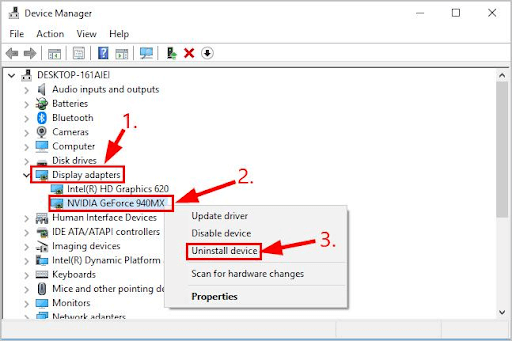
Βήμα 4: Εάν σας ζητηθεί ένα πλαίσιο επιβεβαίωσης, κάντε κλικ στο ΝΑΙ για να συνεχίσετε.
Τώρα, περιμένετε μέχρι το σύστημά σας να ολοκληρώσει τη διαδικασία. Μόλις τελειώσετε, επανεκκινήστε τον υπολογιστή σας και ελέγξτε εάν το πρόγραμμα οδήγησης οθόνης της Intel σταμάτησε να ανταποκρίνεται και έχει ανακτηθεί και το ζήτημα έχει επιλυθεί. Εάν όχι, τότε δοκιμάστε μια άλλη λύση.
Διαβάστε επίσης: Πώς να ενημερώσετε τα προγράμματα οδήγησης γραφικών στα Windows 10
Λύση 2: Εγκαταστήστε το πιο πρόσφατο πρόγραμμα οδήγησης γραφικών
Σε περίπτωση που, η απεγκατάσταση του προγράμματος οδήγησης γραφικών δεν σας βοηθήσει να διορθώσετε το πρόβλημα, τότε προσπαθήστε να εγκαταστήσετε τις πιο πρόσφατες ενημερώσεις προγραμμάτων οδήγησης. Μπορείτε να λάβετε το σωστό πρόγραμμα οδήγησης επισκεπτόμενοι τον επίσημο ιστότοπο του κατασκευαστή της κάρτας γραφικών, και αργότερα, κατεβάστε και εγκαταστήστε μη αυτόματα τα πιο πρόσφατα προγράμματα οδήγησης σύμφωνα με τη λειτουργία των Windows Σύστημα. Ωστόσο, αυτό απαιτεί αρκετό χρόνο και πολλές τεχνικές γνώσεις.
Εάν δεν έχετε χρόνο ή δεξιότητες υπολογιστή για να ενημερώσετε μη αυτόματα τα προγράμματα οδήγησης GPU, τότε μπορείτε να χρησιμοποιήσετε το Bit Driver Updater για να το κάνετε αυτόματα. Το Bit Driver Updater είναι ένα παγκοσμίως αναγνωρισμένο βοηθητικό πρόγραμμα ενημέρωσης προγραμμάτων οδήγησης που εντοπίζει αυτόματα τη συσκευή σας και βρίσκει τα πιο κατάλληλα προγράμματα οδήγησης για αυτήν
Επιπλέον, το πρόγραμμα ενημέρωσης προγραμμάτων οδήγησης εγκαθιστά μόνο δοκιμασμένα και πιστοποιημένα προγράμματα οδήγησης WHQL. Χρησιμοποιώντας αυτό το εργαλείο, μπορείτε επίσης να προγραμματίσετε σαρώσεις ανάλογα με την άνεσή σας. Εκτός από αυτό, παίρνει αυτόματα ένα αντίγραφο ασφαλείας των παλιών προγραμμάτων οδήγησης στον υπολογιστή σας, ώστε να μπορούν να αποκατασταθούν όποτε χρειαστεί. Η ενημέρωση προγραμμάτων οδήγησης με το Bit Driver Updater είναι πολύ εύκολη και γρήγορη. Ακολουθήστε τα βήματα που κοινοποιούνται παρακάτω:
Βήμα 1: Κάντε λήψη και εγκατάσταση του Bit Driver Updater από το κουμπί που δίνεται παρακάτω.

Βήμα 2: Εκτελέστε το Bit Driver Updater και κάντε κλικ στο Scan.
Βήμα 3: Περιμένετε μέχρι το πρόγραμμα ενημέρωσης προγράμματος οδήγησης να σαρώσει τον υπολογιστή σας. Μόλις ολοκληρωθεί η σάρωση, το εργαλείο σάς παρέχει τις πιο πρόσφατες ενημερώσεις προγραμμάτων οδήγησης.
Βήμα 4: Κάντε κλικ στην Ενημέρωση τώρα δίπλα στο πρόγραμμα οδήγησης γραφικών. Επίσης, μπορείτε να κάνετε κλικ στο κουμπί Ενημέρωση όλων για να εγκαταστήσετε όλα τα προγράμματα οδήγησης υπολογιστή με ένα κλικ. Ωστόσο, όταν κάνετε ένα κλικ στο κουμπί Ενημέρωση όλων, θα σας ζητηθεί να κάνετε αναβάθμιση στην έκδοση Pro του Bit Driver Updater.
Η έκδοση pro έρχεται με τεχνική υποστήριξη όλο το εικοσιτετράωρο και πλήρη εγγύηση επιστροφής χρημάτων 60 ημερών. Δείτε πόσο εύκολο είναι να χρησιμοποιήσετε το Bit Driver Updater.
Αφού εγκαταστήσετε την πιο πρόσφατη έκδοση του προγράμματος οδήγησης γραφικών, δοκιμάστε να ελέγξετε το πρόβλημα. Εάν το πρόγραμμα οδήγησης οθόνης Nvidia σταμάτησε να ανταποκρίνεται και έχει ανακτηθεί στα Windows 7, 8, 10 παραμένει, τότε προχωρήστε στην επόμενη λύση.
Διαβάστε επίσης: Πώς να ενημερώσετε τα προγράμματα οδήγησης γραφικών στα Windows 10
Λύση 3: Κλείστε τα προγράμματα που εκτελούνται στο παρασκήνιο
Εάν υπάρχουν πάρα πολλά προγράμματα που εκτελούνται στο παρασκήνιο, την ίδια στιγμή, η απόδοση του υπολογιστή μπορεί να επιβραδυνθεί. Επομένως, σκεφτείτε να κλείσετε τα προγράμματα και τις εφαρμογές που δεν χρειάζεστε πλέον. Αυτό μπορεί να σας βοηθήσει να επαναφέρετε τα πάντα στο σωστό δρόμο.
Εάν το πρόγραμμα οδήγησης οθόνης των Windows 10 έχει σταματήσει να ανταποκρίνεται και έχει ανακτηθεί, το σφάλμα διορθώνεται μετά κλείνοντας ένα συγκεκριμένο πρόγραμμα, αυτό σημαίνει ότι το πρόγραμμα ή τα σχετικά αρχεία ευθύνονται για το σφάλμα.
Αλλά, εάν το πρόβλημα εξακολουθεί να υφίσταται, προχωρήστε με άλλες λύσεις που αναφέρονται παρακάτω.
Λύση 4: Ελέγξτε για Windows Update
Καμία από τις λύσεις δεν βοήθησε στην επίλυση του προβλήματος; Μην πανικοβάλλεστε, μπορείτε να ελέγξετε για τις πιο πρόσφατες ενημερώσεις συστήματος. Η εγκατάσταση των τελευταίων ενημερώσεων συστήματος βελτιώνει την απόδοση του υπολογιστή και φέρνει νέες δυνατότητες ή βελτιώσεις στο σύστημά σας. Ακολουθήστε τα παρακάτω βήματα:
Βήμα 1: Πατήστε το λογότυπο των Windows και τα πλήκτρα πληκτρολογίου I ταυτόχρονα.
Βήμα 2: Βρείτε και κάντε κλικ στο Ενημέρωση & Ασφάλεια.
Βήμα 3: Στα αριστερά, βεβαιωθείτε ότι είναι επιλεγμένο το Windows Update.
Βήμα 4: Τέλος, κάντε κλικ στο Έλεγχος για ενημερώσεις.
Τώρα, τα Windows ξεκινούν την αναζήτηση για τις πιο πρόσφατες ενημερώσεις. Εάν εντοπιστεί, τότε τα Windows θα πραγματοποιήσουν αυτόματη λήψη και εγκατάσταση των ενημερώσεων.
Διαβάστε επίσης: Η εφαρμογή έχει αποκλειστεί από την πρόσβαση στο υλικό γραφικών Windows 10
Το πρόγραμμα οδήγησης οθόνης έχει σταματήσει να ανταποκρίνεται και έχει ανακτηθεί σε υπολογιστή με Windows: ΕΠΙΛΥΘΗΚΕ
Έτσι, αυτό αφορούσε το πώς να διορθώσετε το πρόγραμμα οδήγησης της οθόνης σταμάτησε να ανταποκρίνεται και έχει ανακτήσει το σφάλμα στα Windows 10, 8, 7 υπολογιστή. Ελπίζουμε να βρείτε αυτές τις πληροφορίες χρήσιμες. Εάν έχετε απορίες ή καλύτερες προτάσεις, πείτε μας μέσω της παρακάτω ενότητας σχολίων.
Για περισσότερες ενδιαφέρουσες και χρήσιμες τεχνικές πληροφορίες, εγγραφείτε στο Newsletter μας. Τέλος, ακολουθήστε μας Facebook, Κελάδημα, Ίνσταγκραμ, και Pinterest.